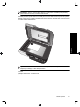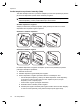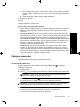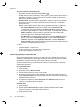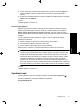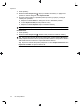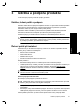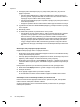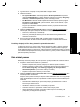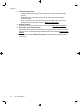HP Scanjet N6310 - (multiple language) Getting Started Guide
4. Chcete-li před skenováním provést nějaké změny, klepněte na tlačítko Upravit a
upravte potřebná nastavení. Další informace naleznete v nápovědě softwaru
skeneru.
5. Po dokončení odešlete nasnímaný obraz do zadaného umístění klepnutím na tlačítko
Uložit, Tisk nebo Odeslat.
Viz také
„Vkládání předloh“ na stránce 43
Pomocí jiných aplikací
Obrázek nebo dokument můžete nasnímat přímo do aplikace s podporou rozhraní
TWAIN. Kompatibilní aplikace obvykle obsahuje v nabídce příkazy, jako například
Načíst, Snímat, Importovat nový objekt nebo Vložit.. Pokud si nejste jisti, zda je
aplikace kompatibilní nebo kterou možnost použít, naleznete informace v dokumentaci
k aplikaci.
Chcete-li spustit skenování z aplikace s podporou rozhraní TWAIN, postupujte
následujícím způsobem:
1. Spusťte software pro skenování a vyberte datový zdroj TWAIN.
2. Proveďte kroky potřebné k dokončení skenování.
3. Zvolte nastavení odpovídající skenovaným předlohám.
Další informace naleznete v nápovědě k příslušnému softwaru pro skenování.
Poznámka Pro systém Windows:
Uvedený postup můžete použít také v případě aplikace s podporou rozhraní WIA.
Jestliže používáte aplikaci kompatibilní se standardem ISIS nebo chcete použít
automatické skenování dokumentů v aplikaci s podporu rozhraní TWAIN, můžete
nainstalovat ovladač MC ISIS/TWAIN. Chcete-li tak učinit, vložte do počítače
instalační disk CD dodaný se skenerem a zvolte možnost EMC ISIS/TWAIN. Při
skenování dokumentů vyberte v aplikaci ovladač HP Scanjet N6310 Doc TWAIN. Při
skenování obrázků z jiných aplikací však použijte ovladač HP Scanjet N6310 TWAIN.
Viz také
„Vkládání předloh“ na stránce 43
Vytváření kopií
Chcete-li předlohu nasnímat a odeslat do tiskárny, použijte tlačítko Kopírovat ( ).
Chcete-li pořídit kopie, postupujte následujícím způsobem:
Pro systém Windows:
Vytváření kopií 51
Čeština